So aktivieren Sie die Benutzerregistrierung in WordPress
Veröffentlicht: 2022-05-02WordPress als CMS ermöglicht es Ihnen, die Benutzerregistrierung auf Ihrer Website zu ermöglichen. Wenn sich Benutzer auf Ihrer WordPress-Website registrieren, erhalten sie je nach Benutzerrolle verschiedene Berechtigungen. Dies kann hilfreich sein, um den Zugriff zu kontrollieren und Aufgaben mehreren Benutzern zuzuweisen, um die Effizienz zu maximieren. Wenn Sie eine Benutzerregistrierung hinzufügen möchten, führt Sie dieses Tutorial durch alle erforderlichen Schritte.
Warum Benutzerregistrierung zulassen?
Es gibt verschiedene Gründe, Benutzerregistrierungen auf einer Website zu ermöglichen. Wenn Sie es beispielsweise Ihren Gastbloggern erleichtern möchten, können Sie ihnen erlauben, sich auf Ihrer Website zu registrieren und ihnen die Rolle „Contributor“ zuweisen, damit sie ihre Beiträge schreiben können. Wenn sie fertig sind, können sie ihren Beitrag zur Überprüfung einreichen. Sie können dann entscheiden, was mit der Post geschehen soll.
Die Benutzerregistrierung hat auch andere Vorteile, wie z. B. Bereiche nur für angemeldete Benutzer; Sie können Rabatte auch nur registrierten Mitgliedern anbieten, die Kontaktinformationen auf Ihrer Website haben. Registrierte Benutzer können auch einen Marketingvorteil bieten und sie mit verwandten Neuigkeiten, Produkten oder Serviceangeboten auf dem Laufenden halten.
Aktivieren der Benutzerregistrierung auf Ihrer WordPress-Website
Zunächst müssen Sie Registrierungen auf Ihrer Website aktivieren. Dies ist standardmäßig deaktiviert, also gehen Sie im WordPress-Admin auf Einstellungen >> Allgemein und markieren Sie unter Mitgliedschaft die Option „Jeder kann sich registrieren“.
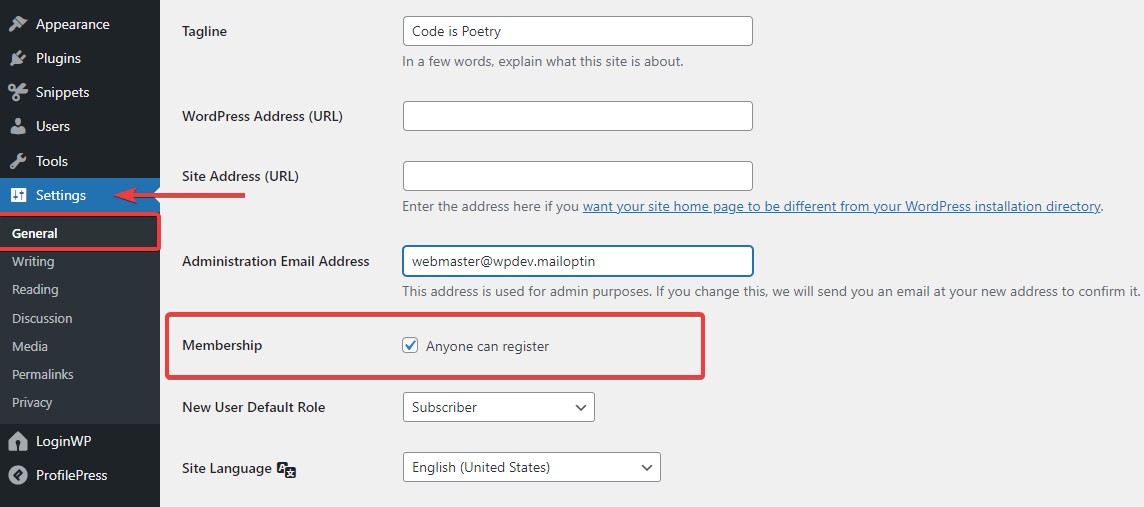
Um einen Benutzer als Standard festzulegen, wählen Sie aus, welche Standardeinstellungen Sie für alle neuen Registranten auf der Website wünschen.
Registrierten Benutzern kann die Standard-Abonnentenrolle zugewiesen werden. Wenn Sie jedoch möchten, dass sie Artikel schreiben können, können Sie ihnen die Autorenrolle zuweisen.
Sobald Sie eine Standardrolle für Ihre Benutzer festgelegt haben, klicken Sie auf die Schaltfläche Änderungen speichern, und sie wird wirksam.
Hinzufügen der Registrierungs- und Login-Links auf Ihrer WordPress-Website
Jetzt, da sich Benutzer auf Ihrer Website registrieren können, ist es an der Zeit, ihnen eine Möglichkeit zur Registrierung oder Anmeldung hinzuzufügen. Sie können die Registrierungs-/Anmeldelinks zur Seitenleiste hinzufügen oder spezielle Plugins verwenden, um eine ganze Seite für die Registrierung/Anmeldung von Benutzern zu erstellen .
Verwenden des Meta-Widgets zum Registrieren neuer Benutzer
Dies ist zweifellos der schnellste Weg, um Ihrer Website einen Registrierungs- und Anmeldelink hinzuzufügen. Alles, was Sie tun müssen, ist zu Aussehen >> Widgets zu gehen und dann das Meta-Widget in Ihrer Seitenleiste zu finden und hinzuzufügen (indem Sie entweder auf Meta klicken und Widget hinzufügen auswählen oder es in den Widget-Bereich der Seitenleiste ziehen). Stellen Sie sicher, dass Sie auf Speichern klicken, wenn Sie fertig sind.
Der folgende Screenshot zeigt, wie der Login-Link aussehen wird, nachdem Sie Ihr Meta-Widget in der Seitenleiste eingestellt haben.
So erstellen Sie mit Hilfe eines Plugins eine benutzerdefinierte Anmelde- und Registrierungsseite
Mit einem benutzerfreundlichen Formularersteller mit dem Profile Press-Plugin können Sie schnell benutzerdefinierte Registrierungsformulare und Anmeldeformulare erstellen. Dieses Plugin kann verhindern, dass unbefugte Benutzer auf Ihr WordPress-Blog zugreifen, und Ihre WordPress-Anmelde- und Registrierungsformulare schützen.
Dieser Drag-and-Drop-Formularersteller macht es einfach, benutzerdefinierte Registrierungs- und Anmeldeformulare zu erstellen. Sobald Sie Ihr benutzerdefiniertes Formular erstellt haben, können Sie es mit Hilfe eines Shortcodes ganz einfach zu jeder Seite Ihrer Website hinzufügen. Hier ist wie:
Erstellen eines benutzerdefinierten WordPress-Registrierungsformulars
Da wir das ProfilPress-Plugin verwenden, können Sie es finden und installieren, indem Sie zu Plugins >> Neu hinzufügen gehen und „ProfilePress“ in die Suchleiste eingeben und auf die Schaltfläche Installieren klicken. Sobald Sie das ProfilePress-Plugin installieren und aktivieren, erscheint eine Meldung, die Sie auffordert, neue Registrierungs-/Anmeldeseiten zu erstellen. Der Vorgang ist einfach: Klicken Sie auf die Schaltfläche Seiten erstellen, und das Plugin richtet Ihre Standard-Anmelde-/Registrierungsseiten ein.
Sobald der Vorgang abgeschlossen ist, erstellt das Plugin für Sie eine Anmelde-, Registrierungs- und Passwortrücksetzungsseite.
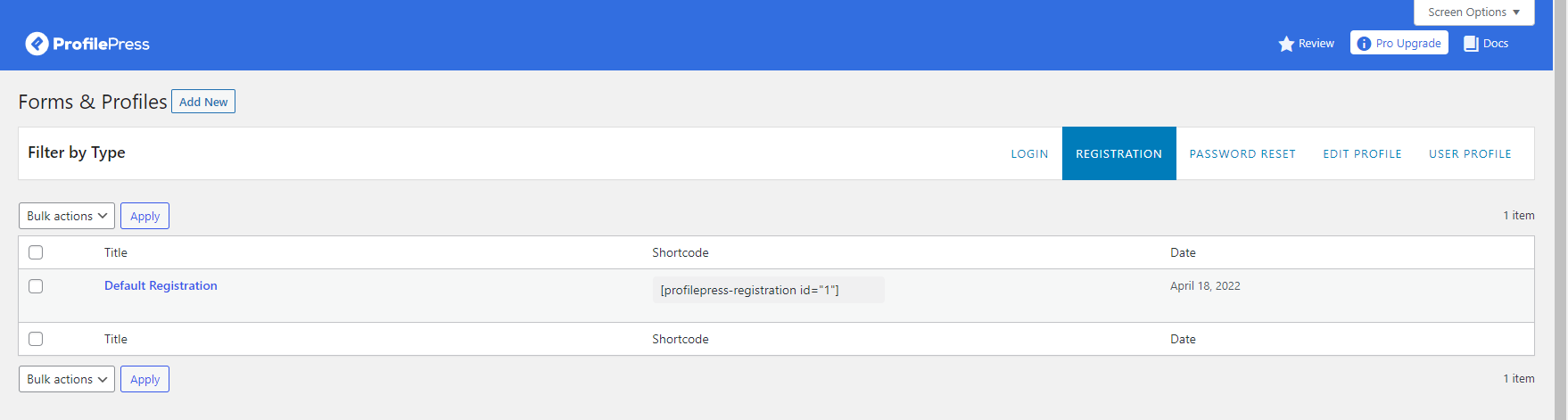
Sie können entweder das Standardformular ändern oder Ihr Formular von Grund auf neu erstellen. Das Standardformular enthält einige Felder, die Sie ausfüllen müssen, während die andere Option es Ihnen ermöglicht, alle relevanten Informationen einzugeben.
Das Standardregistrierungsformular enthält alle Standardfelder wie Benutzername, E-Mail und Passwort. Sie können jedoch beliebige Felder problemlos hinzufügen, löschen oder klonen. Bewegen Sie einfach den Mauszeiger über ein beliebiges Element, und Optionen zum Klonen oder Löschen werden angezeigt.
Sie können auch neue Felder aus dem rechten Standardfeldfeld hinzufügen, einschließlich Passwortstärkemesser, Profilbild usw.
Erstellen des Benutzerregistrierungsformulars
- Bewegen Sie den Mauszeiger auf ProfilePress und klicken Sie auf Formulare & Profile
- Klicken Sie auf Neu hinzufügen und wählen Sie den Registrierungsformulartyp aus
- Geben Sie einen Namen für das Formular ein
- Wählen Sie Ihre bevorzugte Vorlage aus
- Gestalten Sie das Formular mit dem Drag & Drop Builder oder dem Advanced Shortcode Builder.
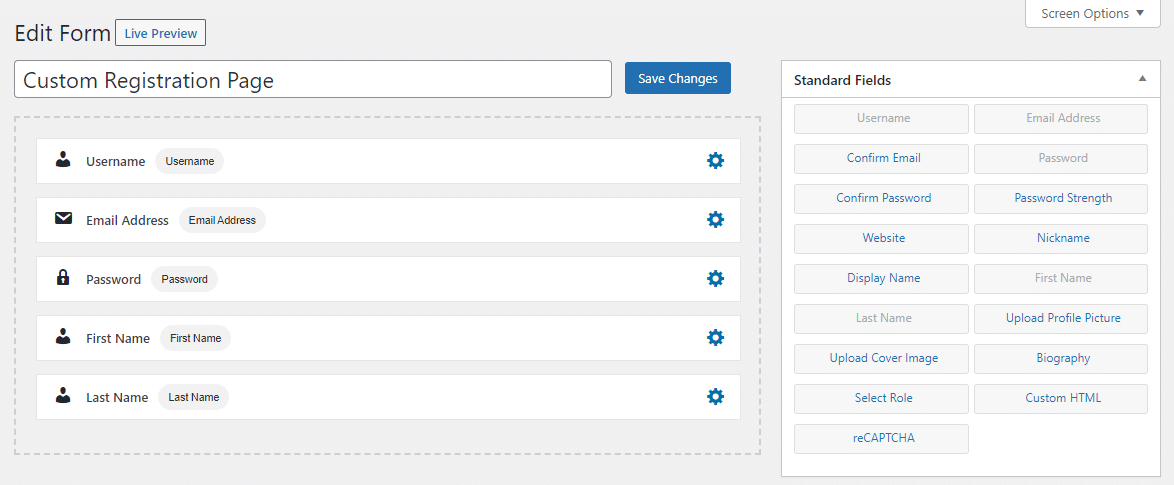
Sie können eine Vorschau des Formulars anzeigen, indem Sie auf die Schaltfläche „Live-Vorschau“ klicken.
Formulareinstellungen
Sie können die Formularüberschrift, Farben, Schaltflächenbeschriftungen und Registrierungseinstellungen in den Formulareinstellungen ändern. Sie können auch die den neuen Benutzern zuzuweisende Benutzerrolle auswählen und die Anforderung des Benutzernamens deaktivieren.

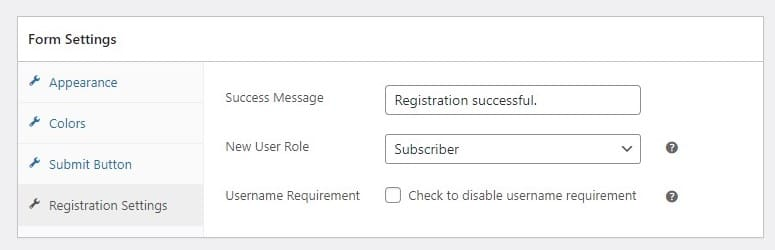
Nach dem Speichern des Formulars wird ein Shortcode für dieses bestimmte Formular generiert.
Im Abschnitt Formulareinstellungen können Sie das Erscheinungsbild, den Stil und die Standardrolle bearbeiten, die dem Benutzer nach dem Absenden des Registrierungsformulars zugewiesen wird.
Erstellen eines benutzerdefinierten WordPress-Anmeldeformulars
Sie können entweder das Standard-Anmeldeformular ändern oder Ihr Formular von Grund auf neu erstellen. Das Standardformular enthält nur zwei Felder. Die Felder Benutzername und Passwort. Sie können jedoch beliebige Felder problemlos hinzufügen, löschen oder klonen. Bewegen Sie einfach den Mauszeiger über ein beliebiges Element, und Optionen zum Klonen oder Löschen werden angezeigt.
Sie können auch neue Felder aus dem rechten Standardfeldfeld hinzufügen, einschließlich „Login merken“ und benutzerdefiniertes HTML.
Erstellen des benutzerdefinierten Anmeldeformulars
- Bewegen Sie den Mauszeiger auf ProfilePress und klicken Sie auf Formulare & Profile
- Klicken Sie auf Neu hinzufügen und wählen Sie den Anmeldeformulartyp aus
- Geben Sie einen Namen für das Formular ein
- Wählen Sie Ihre bevorzugte Vorlage aus
- Entwerfen Sie das Formular mit dem Drag & Drop Builder oder Advanced Form Builder.
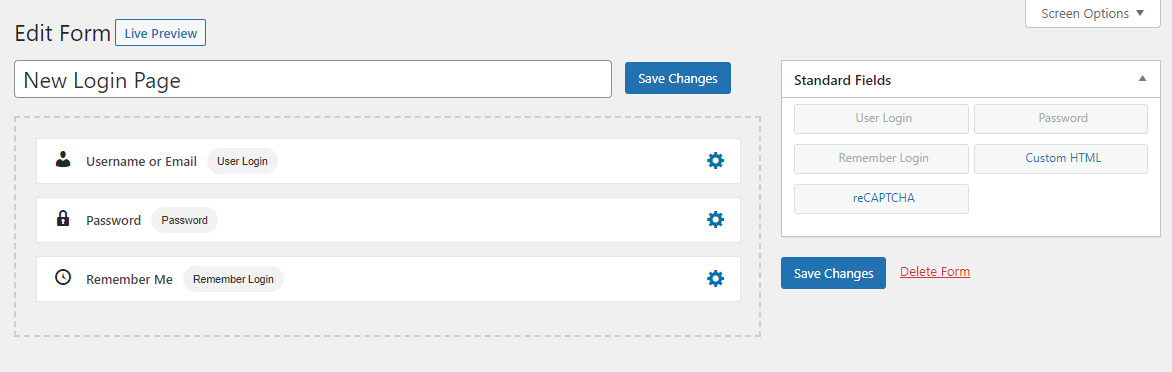
Sie können eine Vorschau des Formulars anzeigen, indem Sie auf die Schaltfläche „Live-Vorschau“ klicken.
Formulareinstellungen
Mit den Formulareinstellungen können Sie das Erscheinungsbild des Formulars, den Feldstil, die Beschriftungen, den Text und die Schaltfläche „Senden“ ändern.
Nach dem Speichern des Formulars wird ein Shortcode für dieses bestimmte Formular generiert. Klicken Sie auf Formulare & Profile>>Anmelden und kopieren Sie den Shortcode.
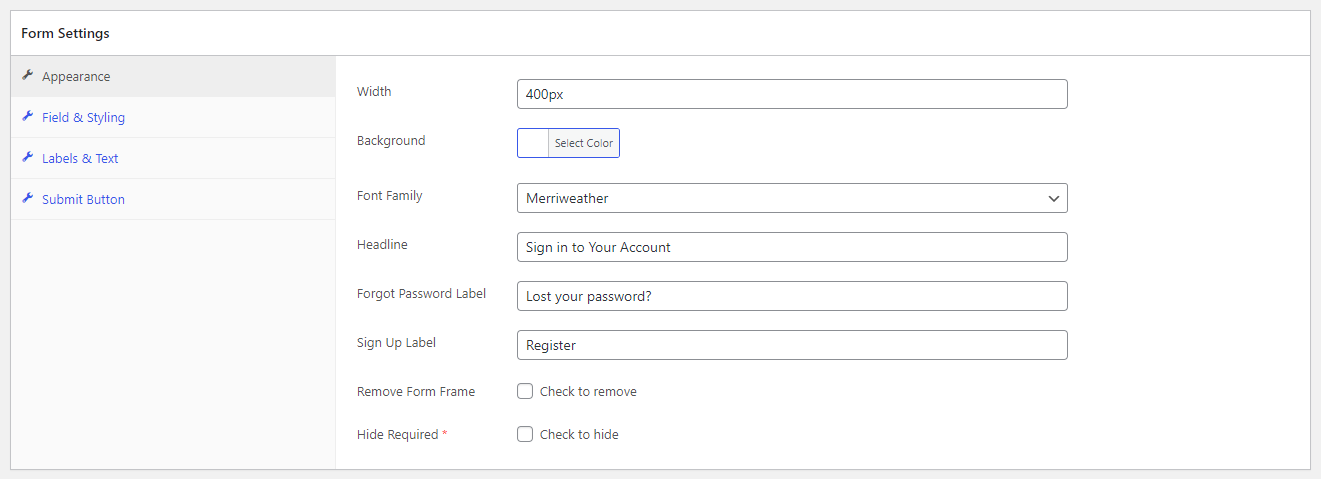
So erstellen Sie eine WordPress-Anmelde-/Registrierungsseite
Wenn Sie keine Änderungen am Standardregistrierungsformular vorgenommen haben, finden Sie die generierte Formularseite unter Seiten >> Alle Seiten. Erstellen Sie andernfalls auch eine neue Seite für Ihr neues Formular.
Zuerst müssen Sie den Shortcode Ihres benutzerdefinierten Formulars kopieren. Sie finden es im Editor für benutzerdefinierte Formulare oder auf der Seite Anmelde-/Registrierungsformulare.
Um eine benutzerdefinierte Formularseite zu erstellen, gehen Sie zu Seiten >> Neu hinzufügen (oder klicken Sie auf Bearbeiten, wenn Sie Ihr Formular zu einer vorhandenen Seite hinzufügen möchten) und fügen Sie den Formular-Shortcode in das Shortcode-Feld ein. Klicken Sie auf Aktualisieren/Veröffentlichen, sobald Sie fertig sind, und Sie haben Ihre benutzerdefinierte Anmelde-/Registrierungsseite erstellt.
Um eine Vorschau Ihres benutzerdefinierten Formulars anzuzeigen, müssen Sie die gerade erstellte Seite anzeigen.
Allgemeine Anmelde- und Registrierungseinstellungen.
Sie können entscheiden, wie sich Ihre Benutzer mit der Registerkarte Formulareinstellung anmelden, die vier Optionen enthält. Sie können Benutzer dazu bringen, sich nach der Registrierung manuell anzumelden oder eine E-Mail-Bestätigung zu verwenden, die eine gültige E-Mail-Adresse erfordert. Alternativ können Sie ihnen erlauben, sich nach der Registrierung automatisch anzumelden, oder sicherstellen, dass Administratoren die Registrierung des Benutzers genehmigen.
1. Registrierungseinstellungen
Im Bereich Registrierungseinstellungen können Sie steuern, ob Benutzer automatisch angemeldet werden, wenn sie sich auf Ihrer Website anmelden, oder ob sie zur Anmeldung aufgefordert werden.
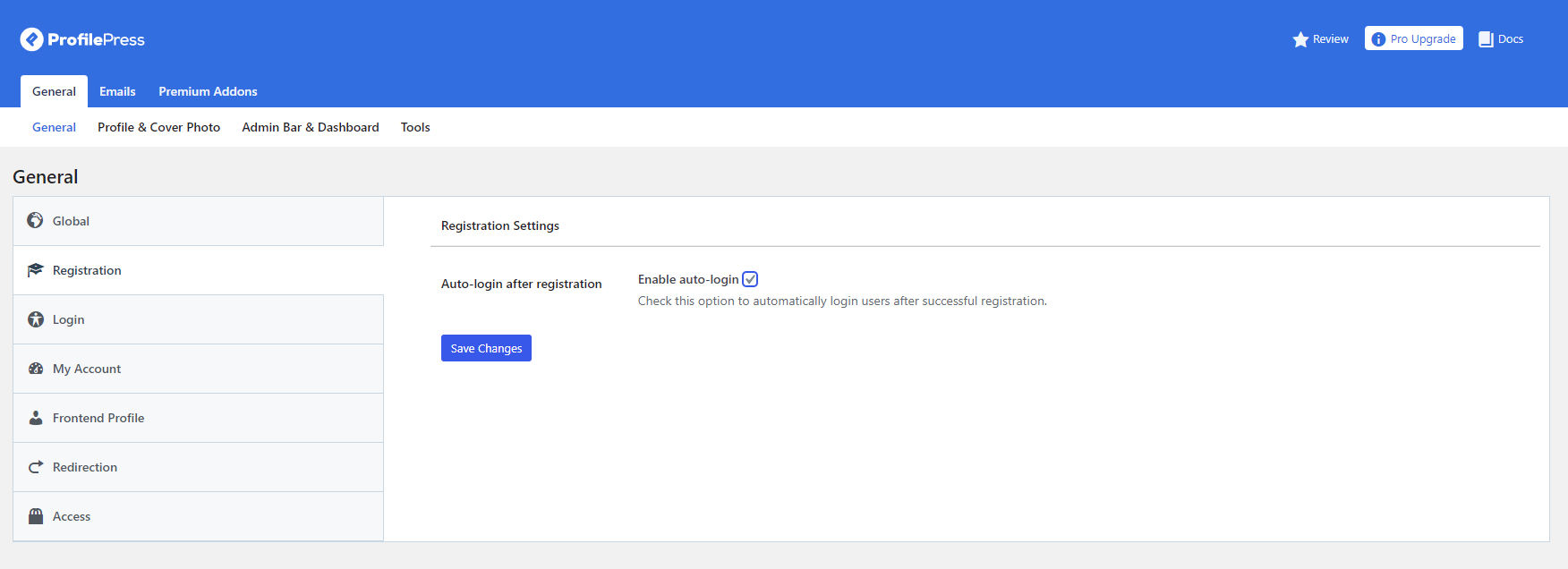
2. Anmeldeeinstellungen
WordPress ermöglicht es Benutzern, sich standardmäßig entweder mit einer E-Mail-Adresse oder einem Benutzernamen anzumelden. ProfilePress ermöglicht es Ihnen, Anmeldungen nur so zu beschränken, dass E-Mail-Adressen, Benutzernamen oder beides akzeptiert werden.
- E- Mail-Adresse und Benutzername (Standard) – Erlauben Sie Benutzern, sich mit ihrer Benutzer-E-Mail-Adresse oder ihrem Benutzernamen anzumelden. Dies ist das Standardverhalten von WordPress.
- Nur E-Mail-Adresse – Benutzer können sich nur mit ihrer E-Mail-Adresse anmelden. Es deaktiviert die Anmeldung mit einem Benutzernamen.
- Nur Benutzername – Benutzer können sich nur mit ihrem Benutzernamen anmelden. Es deaktiviert die Anmeldung mit einer E-Mail-Adresse.
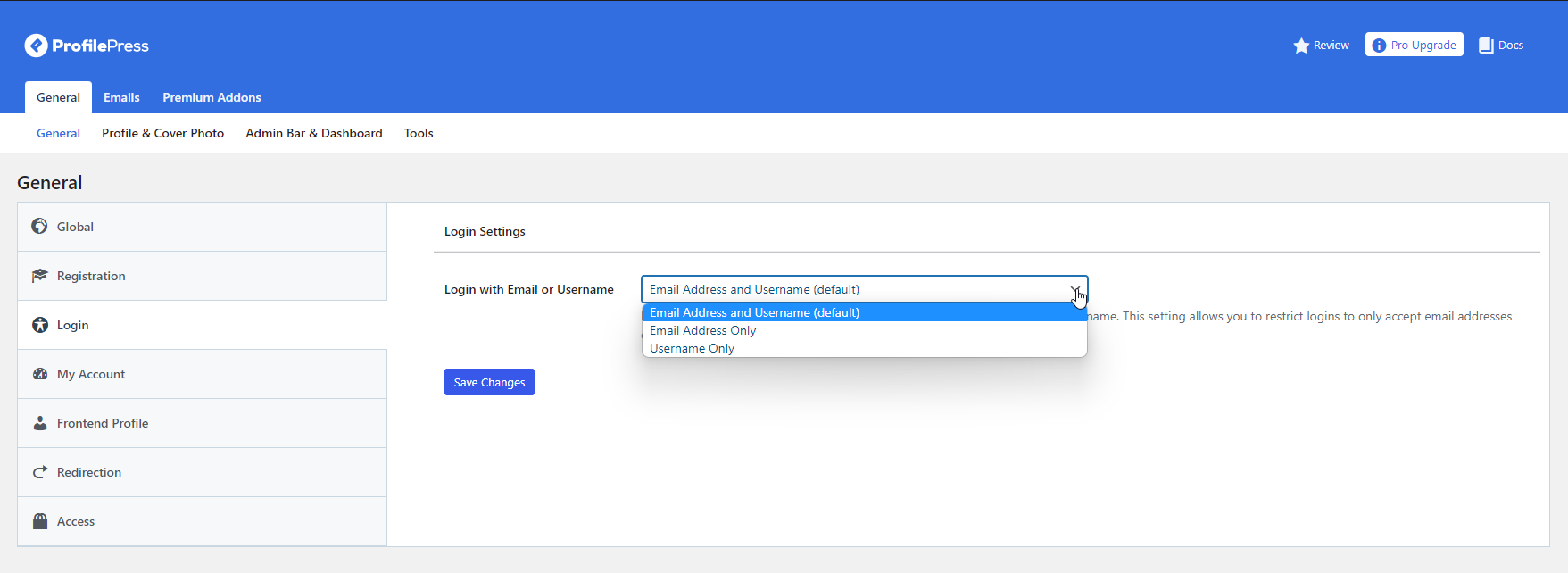
3. E-Mail-Einstellungen
Sie können das E-Mail-Erlebnis anpassen, indem Sie alle E-Mails deaktivieren, die nach der Registrierung gesendet werden, und die E-Mail-Benachrichtigung konfigurieren, die an einen Benutzer gesendet wird, der sich auf der Website registriert. Sie können beispielsweise den Inhalt der Bestätigungs-E-Mail anpassen, die gesendet wird, wenn sich jemand auf Ihrer Website registriert.
Sie können auch andere E-Mails wie z.

Abschließend
Unser Leitfaden zur Aktivierung der Benutzerregistrierung auf WordPress-Sites endet mit der Verwendung des Meta-Widgets, das in einer Seitenleiste platziert ist, und dem Erstellen benutzerdefinierter Anmelde- und Registrierungsformulare, die mit Hilfe des ProfilePress-Plugins erstellt wurden. Unabhängig davon, für welche Methode Sie sich entscheiden, wir sind sicher, dass es einfach sein wird, da wir nur effiziente und einfach zu verwendende Methoden aufgenommen haben.
